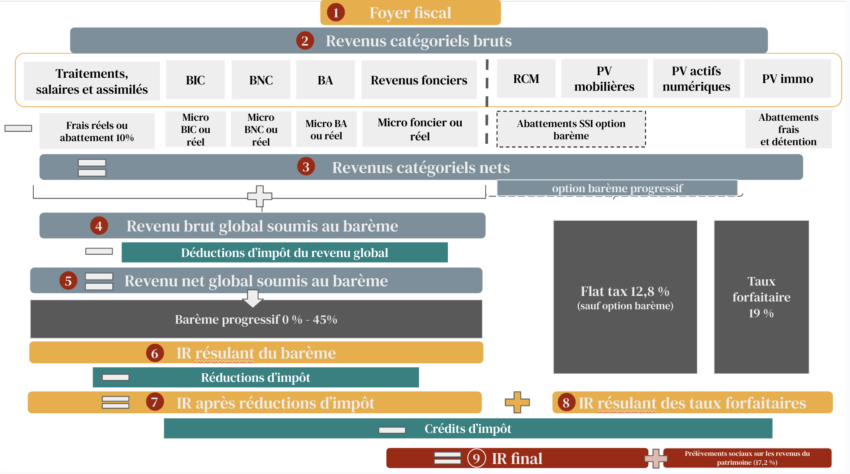✅ Branchez votre clé USB dans le port USB, ouvrez l’Explorateur de fichiers, puis accédez à « Ce PC » pour voir et ouvrir votre clé USB instantanément.
Pour lire une clé USB sur un PC facilement et rapidement, il suffit de suivre quelques étapes simples. Tout d’abord, insérez votre clé USB dans un port USB disponible sur votre ordinateur. La plupart des systèmes d’exploitation modernes, comme Windows ou macOS, détecteront automatiquement la clé et afficheront une notification. Vous pourrez alors accéder à son contenu via l’Explorateur de fichiers ou le Finder.
Nous allons explorer en détail chaque étape pour vous assurer une expérience fluide lorsque vous utilisez une clé USB. Nous aborderons les différents systèmes d’exploitation, les problèmes courants que vous pourriez rencontrer et comment les résoudre, ainsi que des conseils pour optimiser l’utilisation de votre clé USB.
1. Insérer la clé USB
La première étape pour lire votre clé USB est de l’insérer correctement :
- Localisez le port USB sur votre PC. Il est généralement situé à l’avant ou à l’arrière de l’unité centrale.
- Insérez la clé USB dans le port en veillant à respecter l’orientation de la fiche.
2. Accéder au contenu de la clé USB
Une fois la clé USB insérée, voici comment accéder à son contenu :
- Pour Windows : Ouvrez l’Explorateur de fichiers et recherchez « Ce PC ». La clé USB apparaîtra dans la liste des périphériques et lecteurs.
- Pour macOS : Ouvrez le Finder. La clé USB devrait apparaître dans la colonne de gauche sous « Emplacements ».
3. Résoudre les problèmes courants
Il peut parfois y avoir des problèmes lors de la lecture d’une clé USB. Voici quelques situations courantes et leurs solutions :
- La clé USB n’est pas reconnue : Assurez-vous que la clé est correctement insérée. Essayez un autre port USB ou un autre ordinateur.
- Accès refusé : Cela peut être dû à des permissions ou à un formatage non compatible. Vérifiez le format de la clé USB et réformatez-la si nécessaire.
- La clé USB est vide : Si vous êtes sûr qu’il y a des fichiers, vérifiez si les fichiers sont masqués dans les paramètres d’affichage.
4. Conseils pour optimiser l’utilisation de votre clé USB
Pour garantir le meilleur fonctionnement de votre clé USB, voici quelques recommandations :
- Éjectez correctement la clé USB avant de la retirer pour éviter tout risque de corruption de données.
- Formatez la clé USB régulièrement pour maintenir sa performance, surtout si vous l’utilisez pour le stockage de fichiers temporaires.
- Protégez vos données en utilisant des logiciels de sauvegarde ou de cryptage si vous stockez des informations sensibles.
Identifier les problèmes courants de détection de clé USB
Lorsque vous connectez une clé USB à votre PC, il peut arriver que celle-ci ne soit pas détectée. Ce problème peut être frustrant, mais il est souvent causé par des raisons simples. Voici quelques-unes des raisons les plus fréquentes et comment les résoudre.
1. Problèmes de connexion physique
- Port USB défectueux : Essayez de brancher votre clé USB sur un autre port pour vérifier si le problème persiste.
- Clé USB endommagée : Si la clé est physiquement endommagée, elle pourrait ne pas fonctionner. Vérifiez si elle présente des signes d’usure.
- Utilisation d’un câble USB de mauvaise qualité : Si vous utilisez un câble pour relier votre clé USB, assurez-vous qu’il est en bon état.
2. Problèmes de pilotes
Les pilotes de votre PC peuvent également être une source de problèmes. Voici quelques conseils :
- Mise à jour des pilotes : Assurez-vous que les pilotes USB de votre système d’exploitation sont à jour. Vous pouvez le faire via le Gestionnaire de périphériques.
- Réinstallation des pilotes : Si les mises à jour ne fonctionnent pas, désinstallez les pilotes existants et redémarrez votre ordinateur.
3. Problèmes de formatage
Une clé USB peut être non détectée si elle est formatée dans un système de fichiers non pris en charge par votre PC. Les systèmes de fichiers courants incluent :
| Système de fichiers | Compatibilité |
|---|---|
| FAT32 | Compatible avec Windows, Mac et Linux |
| NTFS | Compatible avec Windows uniquement |
| exFAT | Compatible avec Windows et Mac |
Si votre clé USB est dans un format inapproprié, envisagez de la reformater. Attention : le reformatage effacera toutes les données sur la clé !
4. Vérifiez le gestionnaire de disque
Parfois, la clé USB est reconnue, mais ne s’affiche pas dans l’Explorateur de fichiers. Dans ce cas, il est utile de vérifier le Gestionnaire de disque :
- Faites un clic droit sur le menu Démarrer et sélectionnez Gestionnaire de disque.
- Recherchez votre clé USB dans la liste. Si elle est visible mais sans lettre de lecteur, vous pouvez lui en attribuer une.
- Si la clé est marquée comme non allouée, vous devrez l’initialiser ou la formater.
En identifiant ces problèmes courants, vous serez en mesure de résoudre la plupart des problèmes de détection de votre clé USB sur votre PC. N’oubliez pas de toujours sauvegarder vos données importantes avant d’apporter des modifications.
Questions fréquemment posées
Comment connecter une clé USB à mon PC ?
Pour connecter une clé USB, insérez-la dans un port USB disponible de votre ordinateur. Assurez-vous que le PC est allumé et que le port fonctionne correctement.
Mon PC ne reconnaît pas ma clé USB, que faire ?
Vérifiez si la clé fonctionne sur un autre appareil. Si ce n’est pas le cas, il se peut qu’elle soit endommagée. Sinon, essayez de redémarrer votre PC ou de mettre à jour les pilotes USB.
Comment accéder aux fichiers sur ma clé USB ?
Une fois la clé USB insérée, ouvrez l’Explorateur de fichiers. La clé apparaîtra sous « Ce PC » ou « Poste de travail », et vous pourrez accéder à vos fichiers en double-cliquant sur l’icône.
Puis-je formater ma clé USB ?
Oui, vous pouvez formater votre clé USB pour effacer son contenu ou changer son système de fichiers. Faites un clic droit sur l’icône de la clé et sélectionnez « Formater ».
Quelle est la capacité maximale d’une clé USB sur un PC ?
La capacité maximale dépend du système d’exploitation et du format de la clé. Actuellement, des clés USB allant jusqu’à 2 To existent, mais vérifiez la compatibilité avant d’acheter.
| Points Clés | Détails |
|---|---|
| Connexion | Insérez la clé USB dans un port USB disponible. |
| Reconnaissance | Vérifiez si la clé fonctionne sur un autre appareil si elle n’est pas reconnue. |
| Accès aux fichiers | Utilisez l’Explorateur de fichiers pour accéder à la clé USB. |
| Formatage | Utilisez l’option « Formater » pour gérer le contenu de la clé. |
| Capacité | Vérifiez la compatibilité de la clé USB avec votre système d’exploitation. |
N’hésitez pas à laisser vos commentaires et à consulter d’autres articles de notre site Internet qui pourraient également vous intéresser !